В очереди, после Google Chrome, Mozilla Firefox и Internet Explorer, он так же популярен, хотя и не оценен, браузером Opera. Давайте познакомимся с самыми интересными советами и советами, которые сделают работу с Opera более удобной, приятной и удобной.
Удобные жесты с помощью мыши
Используя браузер Opera (или сторонние браузеры), мы обычно используем мышь или клавиатуру (сочетания клавиш). В описанном браузере мы также можем использовать мышиные жесты, которые значительно ускоряют навигацию по веб-сайтам. Благодаря таким же жестам мы можем, среди прочего, увеличить окно на весь экран, спрятав кнопки навигации — используя жесты, мы переместим страницу, идем дальше, закрываем карту и т. Д.
Чтобы выполнить жест с помощью мыши, просто удерживайте нажатой правую кнопку мыши, а затем выполните определенное перемещение курсора. Конечно, самый полезный жест — «Назад» — для этого нажмите и удерживайте правую кнопку мыши, переместите мышь влево и отпустите кнопку. В первый раз, когда браузер может спросить, хотим ли мы включить жест мыши — после утверждения мы можем начать использовать эту полезную функциональность.
Самые популярные жесты включают:
- Назад — PPM + Left
- Далее — Закон PPM +
- Обновить — PPM + Top-Bottom
- Стоп — PPM + Вверх
- Закройте карту — PPM + Вниз-Вправо
Как добавить виджеты в свой браузер?
Виджеты теперь являются незаменимыми элементами всех браузеров, благодаря чему каждый пользователь может настроить свою программу на собственные предпочтения и индивидуальные требования.
Чтобы добавить расширения в браузер Opera, нажмите кнопку слева в верхней части экрана, а затем выберите опцию «Расширения» в контекстном меню. Мы также можем использовать сочетание клавиш — Ctrl + Shift + E. Затем на новой вкладке выберите опцию «Загрузить дополнительные расширения» в самой нижней части списка.
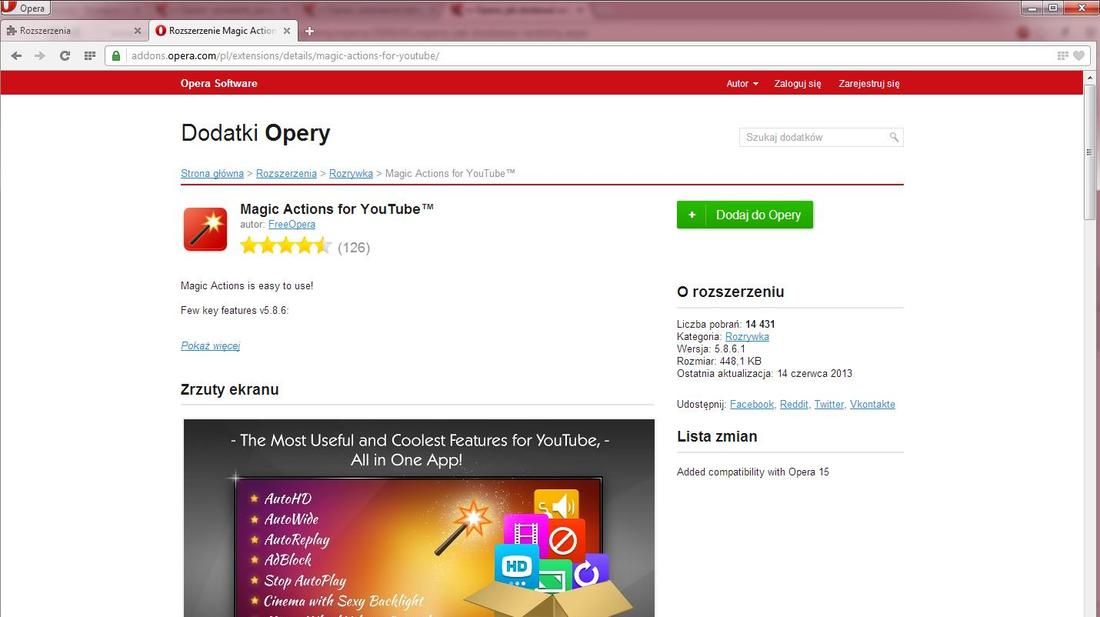
В магазине надстроек просто выберите расширение, которое вас интересует, затем нажмите кнопку «Добавить в Opera» справа. Через некоторое время надстройка будет установлена.
Дополнения Chrome в браузере Opera
В последних версиях браузера Opera Next пользователи могут загружать и устанавливать расширения, которые изначально были предназначены для браузера Google Chrome. Как это сделать?
Сначала, используя браузер Opera, мы загружаем специальное дополнение, называемое Download Chrome Extension. Важно помнить, что некоторые дополнения Chrome могут работать некорректно в Opera. Некоторые могут вообще не сотрудничать или в крайнем случае могут создавать проблемы с браузером.
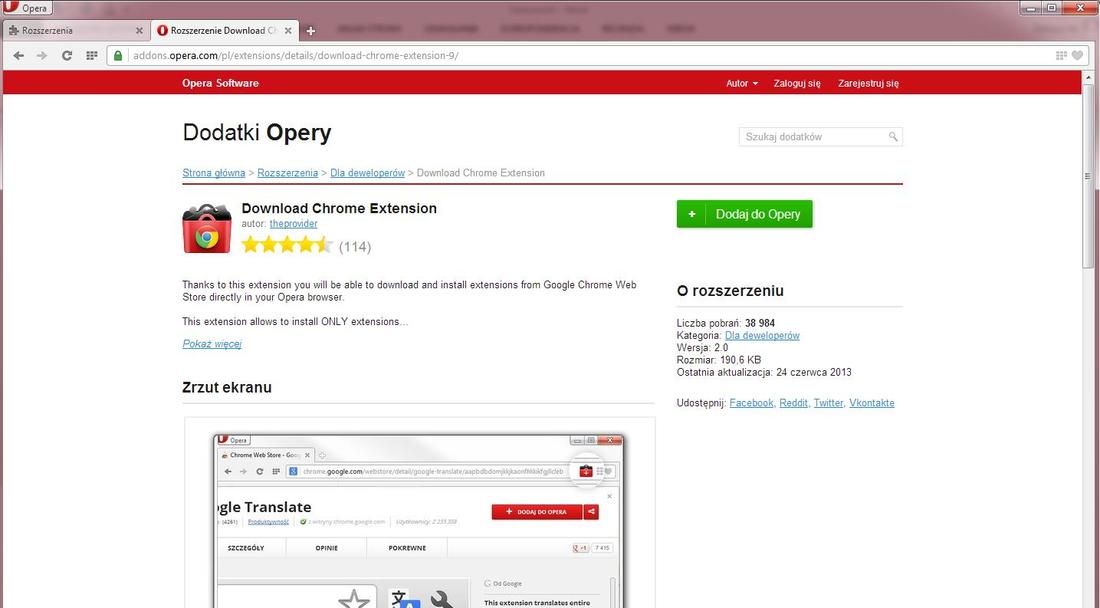
После установки расширения загрузки Chrome в адресной строке появится новый значок. Каждый раз, когда вы хотите загрузить новое расширение из Интернет-магазина Chrome, просто щелкните значок, чтобы загрузить выбранное расширение. Через некоторое время вы можете получить сообщение о том, что надстройка отключена, потому что она исходит из неопределенного источника. Если вы все еще хотите установить и включить надстройку, перейдите на вкладку надстроек, нажав Ctrl + Shift + E, а затем нажмите кнопку «Установить» рядом с новым надстройкой.
Как установить и установить почтовую программу Opera?
Регулярные пользователи браузера Opera наверняка помнят, что программа электронной почты была интегрирована с ней. В новейших версиях программа электронной почты отключилась от веб-браузера и приобрела внешний вид, функциональность и продвижение. С этого момента пользователи могут управлять своими электронными письмами в отдельном окне, не открывая браузер Opera.
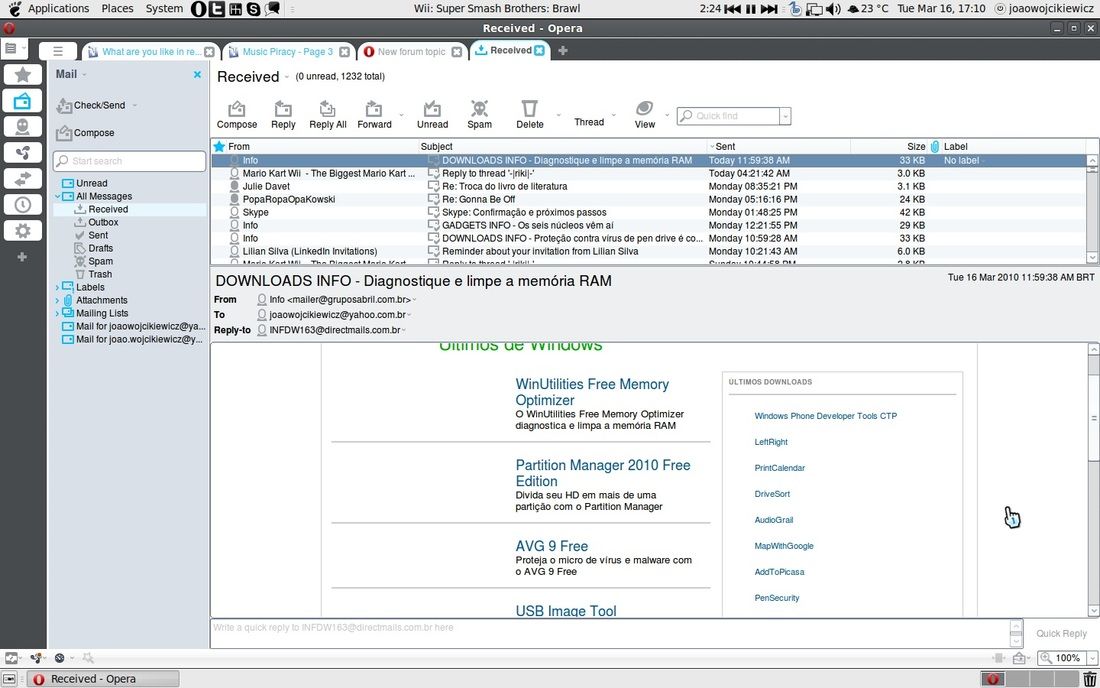
Конфигурация программы электронной почты Opera Mail проста и интуитивно понятна. После установки мы запустим программу, а затем в новом окне выберите тип учетной записи, которую мы хотим создать. В следующем окне введите свое имя, адрес электронной почты, организацию и нажмите «Далее». На последнем этапе введите свой адрес электронной почты и пароль, а также выберите тип учетной записи электронной почты — POP или IMAP. После выбора всех параметров нажмите «Готово», чтобы закрыть начальную конфигурацию Opera Mail.





